Todo esto puedes hacer en la página de perfiles de las más recientes versiones de Firefox

Desde hace ya un tiempo, el navegador web, Firefox, soporta el uso de perfiles, elementos independientes que se ejecutan de forma separada en cuanto a contenidos generados por los usuarios, sus marcadores, los complementos instalados, o el historial de navegación.
Al mismo tiempo, lo mismo sucede con la configuración, las modificaciones de personalización, o cualquier otro cambio realizado en el propio navegador. Decir que los usuarios de Firefox utilizan el “Gestor de perfiles” para crear nuevos perfiles de usuario y gestionar los ya existentes en el pasado. Por tanto, muchos se decantan por el uso de múltiples perfiles para diferentes tareas específicas, ya que este sistema de trabajo ofrece una mejor manera de separar los datos dependiendo de su tipo de uso, además de personalizar el navegador para diferentes requisitos.
Aunque Mozilla quería reemplazar este gestor original por una nueva herramienta en el pasado 2011, al final no hizo nada al respecto, a pesar de que todavía es posible descargar esa nueva herramienta que se creó y ejecutarla. Por tanto y como muchos ya sabréis, disponemos de una página interna a la que accedemos desde “about:profiles” que nos traslada a la gestión de perfiles al navegador. Esta es una página que está disponible en todas las versiones compatibles del navegador Firefox, tanto las estables como las Nightly.
Esta nos será de gran ayuda a la hora de gestionar estos elementos, ya que cada uno de ellos es un mundo separado que contiene un historial, marcadores, ajustes o complementos. Al mismo tiempo merece la pena saber que desde la misma, encontramos tres opciones principales que podremos llevar a cabo: crear un nuevo perfil de usuario, reiniciar Firefox con los complementos desactivados, o reiniciar Firefox normalmente.
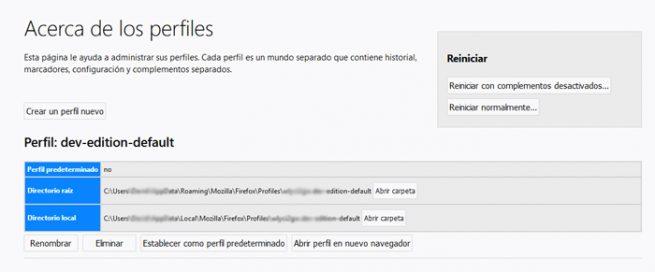
Qué podemos hacer en la página de perfiles de Firefox
Estas opciones de reinicio se explican por sí solas, mientras que al crear un nuevo perfil, el programa lanza un asistente de creación que nos guía por los pasos para crear un nuevo elemento de este tipo con su nombre personalizado o con su propia carpeta predeterminada. Así, el perfil está listo para ser utilizado inmediatamente después de pulsar el botón Finalizar en su creación. En esta misma página también encontramos una lista de perfiles existentes bajo las tres opciones generales mencionadas, cada uno con su directorio raíz y local.
Al mismo tiempo, con cada uno de los ya creados, podemos llevar a cabo hasta cinco opciones que os detallamos a continuación:
- Renombrar: siempre está disponible y nos sirve para cambiar el nombre del perfil.
- Abrir carpeta: también está siempre disponible y abre la carpeta del perfil seleccionado en el explorador de archivos para conocer lo que tenemos allí almacenado.
- Eliminar: sólo está disponible para perfiles no predeterminados o no en uso, y borra todo el perfil. Cabe mencionar que no existe copia de seguridad de este, pero Firefox muestra un aviso de confirmación y explica que estos datos no se podrán restaurar.
- Establecer como predeterminado: sólo está disponible para los perfiles que no sean los predeterminados.
- Iniciar perfil en un nuevo navegador: abre una nueva sesión de Firefox utilizando el perfil seleccionado.
Decir que algunas de estas opciones son muy útiles, ya que por ejemplo el renombrado nos puede ser útil si no elegimos un nombre personalizado. Por otro lado la nueva opción de lanzar un perfil en otra sesión del navegador es útil si necesitamos ejecutar este perfil en una nueva sesión junto a la ya existente.
